Situatie
Avem situatia in care dorim ca sistemul de operare Windows sa ruleze procesul de logare fara a ne mai cere parola. In pasii urmatori, va voi arata cum se poate face acest lucru.
Backup
Nu este cazul.
Solutie
Pasi de urmat
In primul rand, va trebui sa ne logam in windows. Odata logati, vom apasa tasta Windows in combinatie cu tasta R (Windows + R), urmand ca pe desktop sa se deschida fereastra “Run” (ca in imaginea de mai jos). In casuta “Open” vom scrie “control userpasswords2” si vom da un click cu mouse-ul pe butonul “OK”.
Dupa ce dam click pe butonul “OK”, se va deschide fereastra “User Accounts” unde vom scoate bifa din campul “Users must enter a user name and password to use this computer”.
Dupa ce scoatem bifa, vom da un click pe butonul “Apply”, se va deschide fereastra “Automatically Log On” unde va trebui sa tastam parola userului in campurile “Password” si “Confirm Password”.
Dupa tastarea parolei, vom da un click pe butonul “OK” pentru a ne intoarce in fereastra “User Acconts”. Dupa cum puteti observa in imaginea de mai jos, bifa a fost scoasa.
Vom da si aici un click pe butonul “OK”, dupa care vom da un restart. Dupa restart, Windows-ul va face logarea automat fara sa ne mai ceara parola.

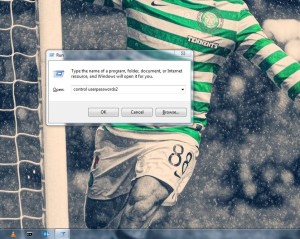
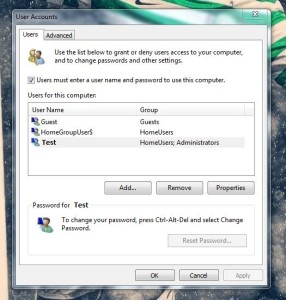
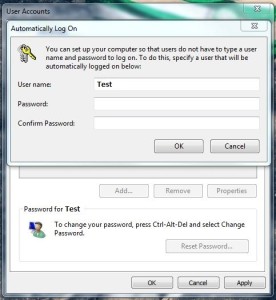
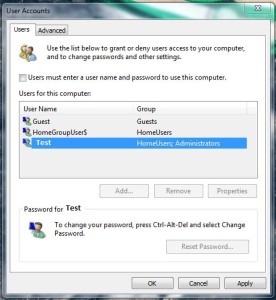
Leave A Comment?